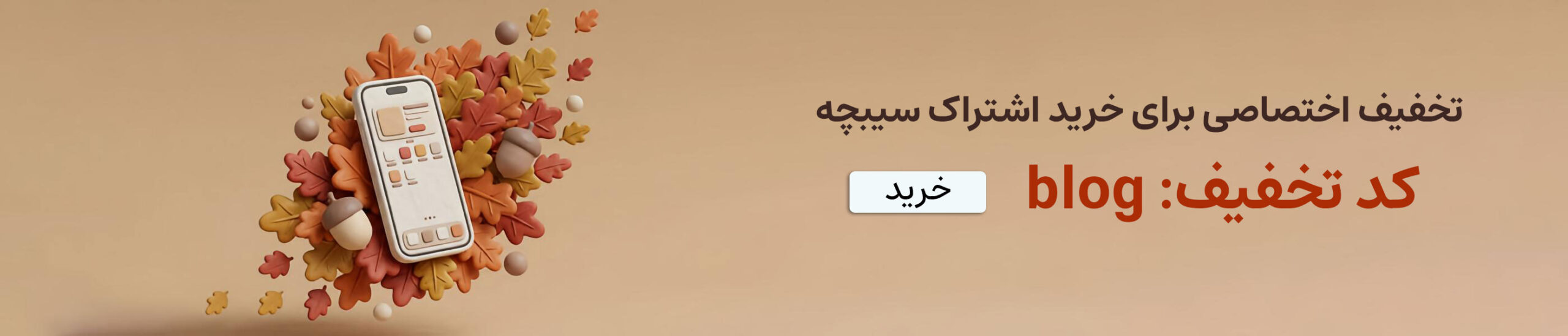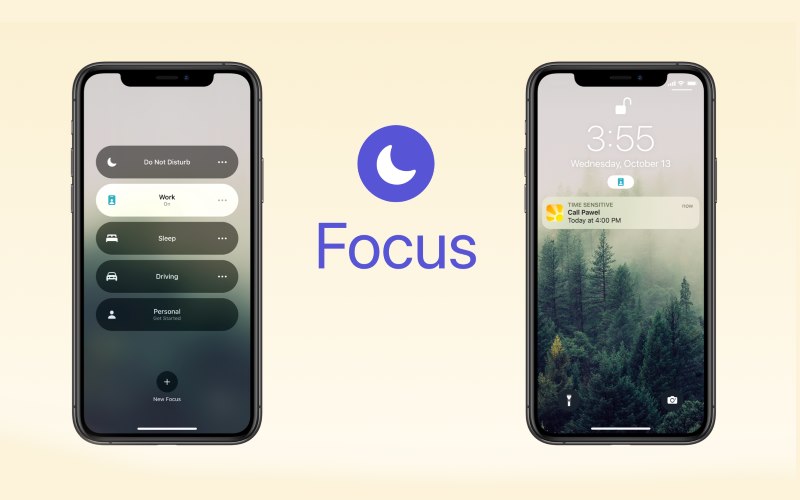حالت فوکوس در آیفون بسیار کاربردی است؛ زیرا به کاربران اجازه میدهد تا با تنظیم پروفایلهای مختلف، اعلانها، تماسها و برنامهها را بر اساس نیازهای شخصی و حرفهای خود مدیریت کنند. این ویژگی کمک میکند تا در مواقعی که نیاز به تمرکز بالا دارند، مانند هنگام کار، مطالعه، یا خواب، از حواسپرتیهای ناخواسته جلوگیری کنند. همچنین، با امکان تنظیم خودکار بر اساس زمان، مکان یا فعالیت خاص، فوکوس به کاربران اجازه میدهد به طور موثر زمان و انرژی خود را مدیریت کنند و تعادل بهتری بین زندگی شخصی و کاری خود برقرار کنند.
حالت فوکوس در ایفون Focus چیست؟
حالت “فوکوس” در آیفون یکی از ویژگیهای مهم و کاربردی سیستمعامل iOS است که به کاربران امکان میدهد تا بر اساس نیازهای خود، اعلانها، تماسها و دیگر موارد ارتباطی را مدیریت و تنظیم کنند. این حالت بهگونهای طراحی شده که کاربر بتواند در زمانهای خاصی مانند کار، استراحت، یا تمرکز بر یک فعالیت خاص، از حواسپرتیهای ناشی از اعلانهای ناخواسته جلوگیری کند.
در حالت فوکوس، کاربر میتواند پروفایلهای مختلفی را برای موقعیتهای متفاوت ایجاد کند، به طور مثال، یک پروفایل برای کار، دیگری برای زمان استراحت، و حتی یکی برای رانندگی. در هر پروفایل، امکان تنظیم این وجود دارد که چه افرادی بتوانند با کاربر تماس بگیرند یا پیام بفرستند و کدام اپلیکیشنها مجاز به ارسال اعلانها هستند. این قابلیت همچنین بهصورت خودکار و هوشمند میتواند فعال شود؛ بهعنوانمثال، بر اساس موقعیت جغرافیایی، ساعت، یا برنامهریزی تقویم کاربر.
همچنین، حالت فوکوس با دیگر دستگاههای اپل که کاربر استفاده میکند (مانند آیپد، مک، و اپلواچ) هماهنگ است، به این معنی که با فعالکردن فوکوس در یک دستگاه، بهصورت خودکار در سایر دستگاهها نیز فعال میشود. این ویژگی کمک میکند تا کاربر بتواند زمان خود را بهتر مدیریت کند و از اختلالات محیطی و دیجیتال در زمانی که نیاز به تمرکز دارد، جلوگیری کند.
بیشتر بخوانید: چگونه کسب درآمد روبیکا را فعال کنیم؟
فعال کرد حالت Focus در گوشی آیفون
با فعالکردن حالت فوکوس، آیفون شما بر اساس تنظیمات انتخابی عمل میکند و تنها اعلانها و تماسهای موردنظر شما را به نمایش میگذارد. این ویژگی به شما کمک میکند که در زمانهای مشخصی از حواسپرتیهای اضافی جلوگیری کنید و تمرکز بیشتری بر روی کارها یا استراحت خود داشته باشید.
- باز کردن کنترل سنتر: اگر آیفون شما دارای Face ID است (مانند آیفون X به بعد)، از گوشه بالایی سمت راست صفحه به سمت پایین بکشید. اگر آیفون شما دارای دکمه Home است، از پایین صفحه به سمت بالا بکشید و فوکوس در آیفون را فعال کنید.
- انتخاب آیکون فوکوس: در کنترل سنتر، آیکونی که به شکل یک ماه (Do Not Disturb) یا کلمه “Focus” وجود دارد را لمس کنید. این آیکون معمولاً در کنار آیکونهای تنظیمات حالت هواپیما و Wi-Fi قرار دارد.
- انتخاب یا ایجاد حالت فوکوس: پس از لمس آیکون فوکوس، میتوانید یکی از حالتهای پیشفرض مانند “Do Not Disturb” (مزاحم نشوید)، “Work” (کار)، “Personal” (شخصی)، و یا “Sleep” (خواب) را انتخاب کنید. اگر میخواهید یک حالت جدید بسازید، بر روی “New Focus” (ایجاد فوکوس جدید) در پایین صفحه ضربه بزنید و مراحل را دنبال کنید.
- تنظیمات حالت فوکوس: پس از انتخاب حالت فوکوس موردنظر، میتوانید مشخص کنید که کدام افراد و برنامهها اجازه ارسال اعلان به شما را دارند. همچنین میتوانید تنظیمات دیگری مانند پاسخ خودکار به پیامها یا فعالشدن خودکار این حالت را بر اساس موقعیت یا زمان تعیین کنید.
- فعالکردن حالت فوکوس: پس از تنظیمات دلخواه، حالت فوکوس خود را با لمس آن فعال کنید. در صورت نیاز، میتوانید زمانبندی یا مکان فعالشدن آن را هم تنظیم کنید.
غیرفعالکردن حالت Focus در آیفون
- باز کردن کنترل سنتر: اگر آیفون شما دارای Face ID است (مانند آیفون X به بعد)، از گوشه بالایی سمت راست صفحه به سمت پایین بکشید. اگر آیفون شما دارای دکمه Home است، از پایین صفحه به سمت بالا بکشید.
- غیرفعالکردن حالت فوکوس:در کنترل سنتر، آیکون مربوط به فوکوس را که ممکن است به شکل یک ماه (Do Not Disturb) یا نام پروفایل فعال مانند “Work” یا “Personal” باشد، لمس کنید. اگر یک پروفایل فوکوس فعال است، آن را لمس کنید تا غیرفعال شود.
بیشتر بخوانید: آموزش روشهای آسان دانلود از یوتیوب با آیفون.
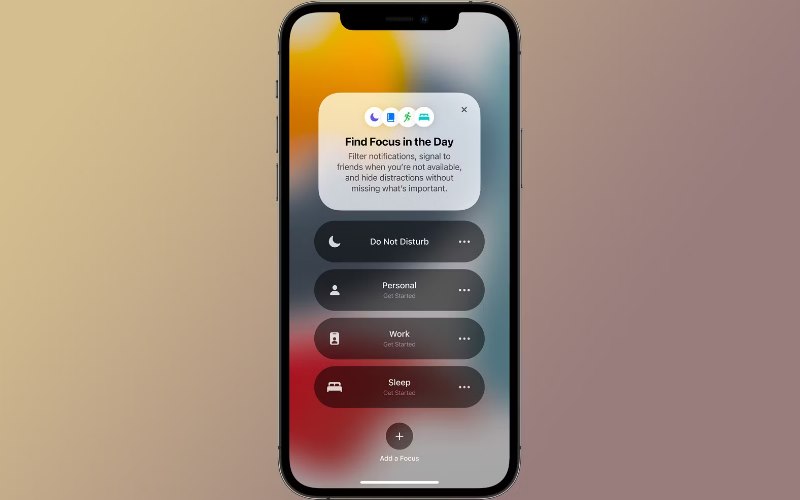
پروفایلهای فوکوس مود
با افزایش وابستگی به دستگاههای دیجیتال و افزایش حجم ارتباطات روزمره، مدیریت زمان و تمرکز به یکی از چالشهای اصلی زندگی مدرن تبدیل شده است. شرکت اپل با معرفی ویژگی “فوکوس” در سیستمعامل iOS، ابزاری کارآمد برای کمک به کاربران در مدیریت بهتر این چالشها ارائه کرده است. این ویژگی امکان ایجاد پروفایلهای مختلف فوکوس را به کاربران میدهد، تا بتوانند بر اساس نیازهای خاص خود، تنظیمات اعلانها، تماسها و دسترسی به اپلیکیشنها را مدیریت کنند.
1. حالت “Do Not Disturb” (مزاحم نشوید)
یکی از شناختهشدهترین و پراستفادهترین پروفایلهای فوکوس در آیفون، حالت “Do Not Disturb” است. این حالت برای مواقعی طراحی شده که کاربر نیاز به سکوت و تمرکز دارد و نمیخواهد توسط تماسها یا اعلانها مزاحم شود. هنگامی که این حالت فعال است، تمام تماسها، پیامها و اعلانها به طور خودکار بیصدا میشوند و تنها درصورتیکه شخص یا برنامهای در لیست استثنا قرار گرفته باشد، میتواند از این فیلتر عبور کند. این حالت فوکوس در آیفون معمولاً برای جلسات کاری، هنگام رانندگی، مطالعه، یا حتی هنگام خواب استفاده میشود.
بیشتر بخوانید: نحوه برگرداندن سلامت باتری ایفون.
2. حالت “Work” (کار)
حالت “Work” برای آن دسته از کاربرانی طراحی شده است که میخواهند در ساعات کاری خود بیشترین بهرهوری را داشته باشند. این پروفایل به کاربر اجازه میدهد تا اعلانها و تماسها را تنها از افراد و برنامههای مرتبط با کار دریافت کند و بقیه موارد را به تعویق بیندازد. این قابلیت به کاربر کمک میکند که در طول ساعات کاری خود تمرکز بیشتری داشته باشد و از حواسپرتیهای ناشی از اعلانهای غیرمرتبط جلوگیری کند. علاوه بر این، کاربر میتواند زمانبندی مشخصی برای فعالشدن خودکار این حالت تعیین کند.
3. حالت “Personal” (شخصی)
حالت “Personal” برای زمانهای غیرکاری و استراحت طراحی شده است. این حالت به کاربر اجازه میدهد که تماسها و اعلانها را تنها از دوستان و خانواده دریافت کند و از ارتباطات کاری یا غیرضروری دور بماند. استفاده از این حالت به کاربر کمک میکند تا در زمانهای شخصی خود، تمرکز بیشتری بر روی تفریح، ورزش، یا وقت گذراندن با خانواده داشته باشد و از فشارها و استرسهای کاری دوری کند. این حالت بهویژه برای ایجاد تعادل بین زندگی شخصی و کاری بسیار مفید است.
4. حالت “Sleep” (خواب)
حالت “Sleep” به طور خاص برای زمان خواب طراحی شده است و به کاربر کمک میکند تا خواب راحتتری داشته باشد. با فعالشدن این حالت، تمام اعلانها، تماسها و حتی روشنایی صفحهنمایش به حداقل میرسد تا هیچگونه مزاحمتی برای خواب ایجاد نشود. این حالت معمولاً با اپلیکیشن “Health” (سلامتی) آیفون همگامسازی میشود تا بر اساس برنامه خواب کاربر به طور خودکار فعال شود. این پروفایل نهتنها به بهبود کیفیت خواب کمک میکند، بلکه با ارائه گزارشهای خواب، به کاربر در درک بهتر الگوی خواب خود نیز یاری میرساند.
5. حالت “Driving” (رانندگی)
حالت “Driving” برای رانندگان طراحی شده است تا هنگام رانندگی، از حواسپرتی ناشی از تماسها و اعلانها جلوگیری شود. با فعالشدن این حالت، آیفون به طور خودکار تماسها و پیامها را بیصدا میکند و به فرستندگان پیامها اطلاع میدهد که کاربر در حال رانندگی است. این حالت همچنین میتواند به طور خودکار بر اساس تشخیص حرکت کاربر در خودرو فعال شود. هدف اصلی این پروفایل، افزایش ایمنی رانندگی و کاهش احتمال تصادفات ناشی از استفاده از تلفن همراه است.
6. حالت “Fitness” (ورزش)
پروفایل “Fitness” برای افرادی طراحی شده که میخواهند تمرکز بیشتری روی فعالیتهای ورزشی خود داشته باشند. این حالت با محدودکردن تماسها و اعلانها به موارد ضروری، به کاربر اجازه میدهد تا بدون حواسپرتی به ورزش و تمرینات خود بپردازد. علاوه بر این، این پروفایل معمولاً با اپلیکیشن “Workout” و دیگر اپلیکیشنهای مرتبط با ورزش همگامسازی میشود تا در زمان شروع تمرین به طور خودکار فعال گردد. این حالت به کاربران کمک میکند تا در زمان ورزش، به طور کامل بر تمرینات خود متمرکز شوند و بهترین نتایج را به دست آورند.
بیشتر بخوانید: نحوه انتقال و دریافت فایل با نرمافزار Shareit در آیفون.
7. حالت “Custom” (سفارشی)
حالت “Custom” به کاربر اجازه میدهد تا پروفایل فوکوس خاص خود را برای هر شرایطی که به طور پیشفرض پوشش داده نشده باشد، ایجاد کند. کاربران میتوانند این حالت را بر اساس نیازهای منحصربهفرد خود، مانند فعالیتهای خاص، سفر، یا هر موقعیت دیگری تنظیم کنند. در این پروفایل، کاربر میتواند تماسها و اعلانها را بر اساس اولویتهای خود مدیریت کند و حتی زمانبندی و شرایط فعالسازی خودکار را مشخص نماید. این انعطافپذیری به کاربران امکان میدهد تا تجربهای شخصیسازیشدهتر و بهینهتر از استفاده از دستگاه خود داشته باشند.
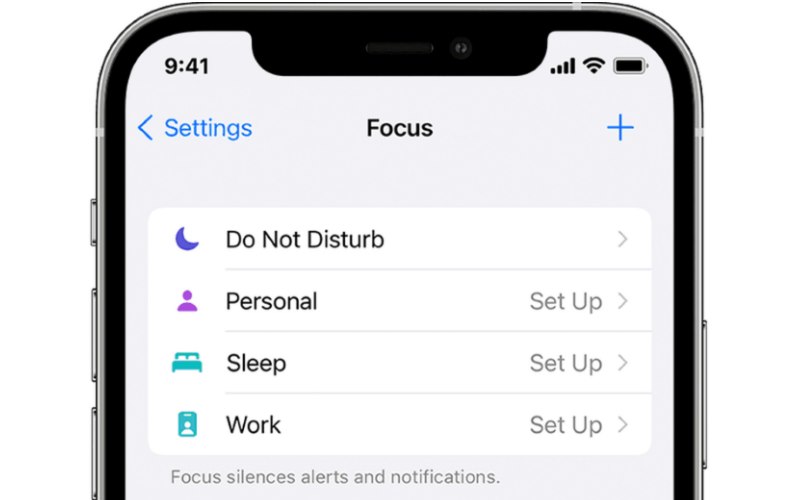
چگونه پروفایل مربوط به Focus آیفون را به اشتراک بگذاریم؟
برای بهاشتراکگذاری پروفایل مربوط به Focus در آیفون، میتوانید مراحل زیر را دنبال کنید. این امکان به شما اجازه میدهد تا افراد منتخب بدانند که شما در حال استفاده از حالت فوکوس هستید و ممکن است نتوانید بهسرعت پاسخ دهید:
- باز کردن تنظیمات: وارد اپلیکیشن Settings (تنظیمات) شوید.
- انتخاب گزینه Focus: در تنظیمات، گزینه Focus را پیدا کرده و آن را انتخاب کنید.
- انتخاب پروفایل فوکوس: از میان پروفایلهای فوکوسی که ایجاد کردهاید، پروفایلی که میخواهید به اشتراک بگذارید را انتخاب کنید. بهعنوانمثال، ممکن است پروفایل “Work” (کار) یا “Do Not Disturb” (مزاحم نشوید) را انتخاب کنید.
- فعالکردن اشتراکگذاری وضعیت فوکوس: در صفحه تنظیمات پروفایل فوکوس در آیفون، به قسمت Focus Status بروید. گزینه Share Focus Status (اشتراکگذاری وضعیت فوکوس) را فعال کنید. با فعالکردن این گزینه، افرادی که به شما پیام میدهند، یک اعلان دریافت خواهند کرد که شما در حالت فوکوس هستید و ممکن است نتوانید بلافاصله پاسخ دهید.
- انتخاب افراد یا برنامهها: اگر میخواهید این وضعیت فوکوس در آیفون فقط برای برخی افراد یا برنامههای خاص به اشتراک گذاشته شود، میتوانید این تنظیمات را در همین بخش انجام دهید.
این ویژگی به دیگران اطلاع میدهد که شما در حال استفاده از حالت فوکوس هستید و امکان پاسخدهی سریع به پیامها یا تماسها را ندارید. بهاشتراکگذاری وضعیت فوکوس میتواند به کاهش توقعات و سوءتفاهم کمک کند، بهخصوص در زمانهایی که نیاز به تمرکز یا استراحت دارید.
بیشتر بخوانید: راهنمای فعال کردن ریپلای اینستاگرام!
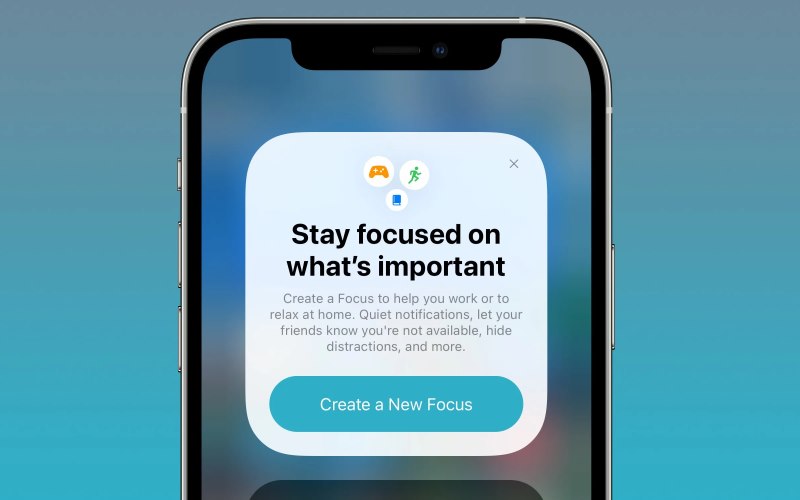
Personal در حالت فوکوس در آیفون چیست؟
حالت “Personal” در آیفون یکی از پروفایلهای فوکوس است که برای مدیریت بهتر زمانهای غیرکاری و شخصی طراحی شده است. این حالت به کاربران امکان میدهد تا در زمانهایی که نیاز به استراحت، تفریح، یا گذراندن وقت با خانواده دارند، تنها تماسها و اعلانها از افراد و برنامههای مهم را دریافت کنند و از موارد غیرضروری دور بمانند. حالت “Personal” بهویژه در ایجاد تعادل میان زندگی شخصی و کاری کمک میکند، زیرا به کاربر اجازه میدهد تا در زمانهای شخصی خود، تمرکز بیشتری بر فعالیتهای موردعلاقه خود داشته باشد و از استرسهای مرتبط با کار دوری کند.
سخن پایانی فوکوس در آیفون
در این بلاگ از سایت سیبچه خواندیم که حالت فوکوس در آیفون ابزاری کارآمد برای مدیریت اعلانها، تماسها و برنامهها است که به کاربران کمک میکند تا بر اساس نیازهای مختلف خود، مانند کار، خواب، یا رانندگی، تمرکز بیشتری داشته باشند و از حواسپرتیهای غیرضروری جلوگیری کنند. این ویژگی با امکان ایجاد پروفایلهای متنوع و تنظیمات سفارشی، به کاربران اجازه میدهد تجربهای شخصیسازیشده و بهینه از استفاده از دستگاه خود داشته باشند و با همگامسازی در سایر دستگاههای اپل، یکپارچگی بیشتری در مدیریت زمان و فعالیتها به دست آورند.
سوالات متداول
- آیا میتوان پروفایلهای فوکوس را به طور خودکار فعال کرد؟ بله میتوانید پروفایلها را بر اساس زمان، مکان، یا فعالیت خاص به طور خودکار فعال کنید.
- آیا وضعیت فوکوس با دستگاههای دیگر اپل همگامسازی میشود؟ با فعالشدن فوکوس در یک دستگاه، به طور خودکار در سایر دستگاههای اپل نیز همگامسازی میشود.
- آیا میتوان در پروفایل فوکوس، افراد خاصی را برای ارسال اعلان مجاز کرد؟ بله میتوانید افراد و برنامههای خاصی را برای ارسال اعلان در هر پروفایل فوکوس مجاز کنید.